Tilastotoiminnot. Seuraavien kahden esimerkin näppäinohjeet on annettu kunkin laskinmallin kohdalla:
|
|
|
- Marjatta Heino
- 9 vuotta sitten
- Katselukertoja:
Transkriptio
1 Tilastotoiminnot Seuraavien kahden esimerkin näppäinohjeet on annettu kunkin laskinmallin kohdalla: Muuttuja Frekvenssi Tilastomoodin valinta. Tilastomuistin tyhjennys. Keskiarvon ja keskihajonnan laskeminen. x 832, s 104, Muuttuja Muuttuja x y Tilastomoodin valinta. Tilastomuistin tyhjennys. Aineiston syöttö. Regressiosuoran kertoimet. y = a+ bx a 15, 5 b 117, Korrelaatiokerroin. r 097, Muuttujan arvon estimointi. Arvoa y = 35 vastaava estimaatti x 16, 7 Arvoa x = 21 vastaava estimaatti y 40.
2 Casio Fx-115W Mode Mode 1 Shift Scl = 7 shift ; 12 DT 8 shift ; 16 DT 9 shift ; 11 DT 10 shift ; 8 DT shift x = shift xσ n 1 = (muistin tyhjennys) (keskiarvo) (keskihajonta) Mode Mode 2 Shift Scl = 12, 30 DT 15, 32 DT 18, 37 DT (muistin tyhjennys) Regressiosuoran y = A + Bx kertoimet: shift A shift B shift r (korrelaatiokerroin) Arvoa y = 35 vastaava estimaatti: 35 shift ˆx Arvoa x = 21 vastaava estimaatti: 21 shift ŷ
3 Casio fx-7450g STAT EXE Listojen tyhjennys : F2 F1 Lukujen syöttö listaan 1: 7 EXE 8 EXE 9 EXE 10 EXE Frekvenssien syöttö listaan 2 : 12 EXE 16 EXE 11 EXE 8 EXE F2 (näytön alareunassa CALC) Asetusten tarkistus: F4 (näytössä SET) Kaksi ylintä riviä tulee olla: 1VAR X: List1 1VAR F: List2 QUIT F2 (näytössä CALC) F1 (näytössä 1VAR) Näytöstä löytyvät nyt keskiarvo x, keskihajonta xσ n 1, Mediaani ja Moodi, kun näyttöä kelaa nuolinäppäimillä. STAT EXE Listojen tyhjennys: F2 F1 x-arvojen syöttö listaan 1: 12 EXE 15 EXE 18 EXE y-arvojen syöttö listaan 2 : 30 EXE 32 EXE 37 EXE F2 (näytön alareunassa CALC) Asetusten tarkistus: F4 (näytössä SET) Tarkista seuraavat rivit ja muuta tarvittaessa: 2VAR X: List1 2VAR Y: List2 QUIT F2 (näytössä CALC) F3 (näytössä REG) F1 Näytöstä löytyvät nyt regressiosuoran y = ax + bkertoimet a ja b ja korrelaatiokerroin r. Estimaatit lasketaan seuraavasti: MENU RUN OPTN F3 (STAT) Arvoa y = 35 vastaava estimaatti: 35 F1 EXE Arvoa x = 21 vastaava estimaatti: 21 F2 EXE
4 Casio fx-9750g ja CFX-9950GB STAT EXE Listojen tyhjennys : F6 F4 F1 Lukujen syöttö listaan 1: 7 EXE 8 EXE 9 EXE 10 EXE Frekvenssien syöttö listaan 2 : 12 EXE 16 EXE 11 EXE 8 EXE F6 F2 (näytön alareunassa CALC) Asetusten tarkistus: F6 (näytössä SET) Kaksi ylintä riviä tulee olla: 1VAR X: List1 1VAR F: List2 QUIT F2 (näytössä CALC) F1 (näytössä 1VAR) Näytöstä löytyvät nyt keskiarvo x, keskihajonta xσ n 1, Mediaani ja Moodi, kun näyttöä kelaa nuolinäppäimillä. STAT EXE Listojen tyhjennys: F6 F4 F1 x- arvojen syöttö listaan 1: 12 EXE 15 EXE 18 EXE y- arvojen syöttö listaan 2 : 30 EXE 32 EXE 37 EXE F6 F2 (näytön alareunassa CALC) Asetusten tarkistus: F6 (näytössä SET) Tarkista seuraavat rivit ja muuta tarvittaessa: 2VAR X: List1 2VAR Y: List2 QUIT F2 (näytössä CALC) F3 (näytössä REG) F1 Näytöstä löytyvät nyt regressiosuoran y = ax + bkertoimet a ja b ja korrelaatiokerroin r. Estimaatit lasketaan seuraavasti: MENU RUN OPTN F5 (STAT) Arvoa y = 35 vastaava estimaatti: 35 F1 EXE Arvoa x = 21 vastaava estimaatti: 21 F2 EXE
5 TI-30X IIB ja IIS Painetaan STAT ja valitaan 1-VAR. Sen jälkeen syötetään luvut painamalla DATA. Siirrytään aina nuolinäppäimellä seuraavaan syötettävään arvoon. Tulokset saa painamalla STATVAR. Nuolinäppäimellä voidaan tarkastella tilastomuuttujien sisältöä. EXIT STAT lopettaa tilasto-moodin. Painetaan STAT ja valitaan 2-VAR. Tässä valikossa voidaan tilastomuistit myös tarvittaessa tyhjentää (nuolinäppäin oikealle ja CLRDATA). Painetaan DATA ja syötetään arvot (liikkuminen nuolinäppäimellä arvosta toiseen). Tulokset jälleen painamalla STATVAR. Liikkumalla nuolinäppäimellä oikealle nähdään myös regressiosuoran kertoimet ja korrelaatiokerroin. Ennusteet (estimaatit) voidaan laskea kirjoittamalla esimerkiksi a*20 + b (haetaan a ja b STATVAR-muuttujien joukosta). EXIT STAT lopettaa tilasto-moodin. TI-86 Valitaan CATALOGista komento SetLEdit. Haetaan LIST-valikosta (NAMES) peruslistat xstat ja fstat, ja ajetaan komento SetLEdit xstat, fstat Valitaan STAT ja EDIT ja syötetään muuttujan arvot listaan xstat ja frekvenssit listaan fstat. Mennään tilastoeditorista pois (EXIT) ja valitaan STAT ja CALC ja edelleen OneVar. Haetaan LIST, NAMES-valikosta listojen nimet, ja ajetaan komento OneVar xstat, fstat Tuloksia voidaan tarkastella rullaamalla näyttöä (nuolinäppäin alaspäin). Valitaan CATALOGista komento SetLEdit. Haetaan LIST-valikosta (NAMES) peruslistat xstat ja ystat, ja ajetaan komento SetLEdit xstat, ystat Valitaan STAT ja EDIT ja syötetään muuttujan x arvot listaan xstat ja y- arvot listaan ystat. Mennään tilastoeditorista pois (EXIT) ja valitaan STAT ja CALC ja edelleen LinR. Haetaan LIST, NAMES-valikosta listojen nimet, ja ajetaan komento LinR xstat, ystat Tuloksia voidaan tarkastella rullaamalla näyttöä (nuolinäppäin alaspäin). Ennusteet: STAT MORE FCST. Annetaan x:lle arvo ja liikutaan y:n kohdalle ja annetaan komento F5 (solve). Vastaavasti saadaan x:n ennuste antamalla y:lle arvo.
6 TI-83 Plus Painetaan STAT ja valitaan avautuvasta valikosta 1: Edit (painetaan enter). Syötetään muuttujan arvot listaan L1 ja frekvenssit listaan L2. Jos listat sisältävät aikaisemmin syötettyjä lukuja, mennään nuolinäppäimillä otsikon (L1 ja L2) päälle ja painetaan CLEAR ja ENTER. Painetaan STAT ja valikosta CALC (nuolinäppäin oikealle) valitaan 1: 1-Var Stats. Kirjoitetaan perusnäytössä olevan komennon 1-Var Stats perään L1 (=2nd 1), L2 (=2nd 2). Kun painetaan ENTER saadaan tulos, näyttöä voi selata nuolinäppäimillä. Painetaan STAT ja valitaan avautuvasta valikosta 1: Edit (painetaan enter). Syötetään muuttujan x arvot listaan L1 ja y:n arvot listaan L2. Jos listat sisältävät aikaisemmin syötettyjä lukuja, mennään nuolinäppäimillä otsikon (L1 ja L2) päälle ja painetaan CLEAR ja ENTER. Laitetaan diagnostiikka päälle: Painetaan 2nd 0 (=CATALOG) ja haetaan komento DiagnosticOn. Painetaan ENTER, jolloin komento kopioituu perusnäyttöön ja uudestaan ENTER. Painetaan STAT, valitaan CALC ja sieltä 4: LinReg(ax+b). Täydennetään perusnäytössä oleva komento LinReg(ax+b) L1, L2, Y1 ENTER. Ennusteet (estimaatit) lasketaan regressiosuoran yhtälön avulla.
7 SHARP EL-531RH 2ndF MODE 1 2ndF DEL (tyhjennys) 7 STO 12 M+ 8 STO 16 M+ 9 STO 11 M+ 10 STO 8 M+ RCL 4 (keskiarvo) RCL 5 (keskihajonta) 2ndF MODE 2 2ndF DEL (tyhjennys) 12 STO 30 M+ 15 STO 32 M+ 18 STO 37 M+ RCL ( RCL ) RCL r vasemman sulkeen näppäimellä saa regressiosuoran vakion a oikeanpuoleisella sulkeella saa suoran kulmakertoimen b jakomerkkinäppäimellä saa korrelaatiokertoimen r Arvoa y = 35 vastaava x:n arvo 35 2ndF ( Arvoa x = 21 vastaava y:n arvo 21 2ndF )
8 SHARP EL-520R 2ndF MODE 2 0 2ndF DEL (tyhjennys) 7 STO 12 M+ 8 STO 16 M+ 9 STO 11 M+ 10 STO 8 M+ RCL 4 (keskiarvo) RCL 5 (keskihajonta) 2ndF MODE 2 1 2ndF DEL (tyhjennys) 12 STO 30 M+ 15 STO 32 M+ 18 STO 37 M+ RCL ( RCL ) RCL r vasemman sulkeen näppäimellä saa regressiosuoran vakion a oikeanpuoleisella sulkeella saa suoran kulmakertoimen b jakomerkkinäppäimellä saa korrelaatiokertoimen r
9 Sharp EL-9400 STAT A ENTER Kursori ylimmälle riville DEL ENTER (Listan tyhjennys) Lukujen syöttö listaan 1: Frekvenssien syöttö listaan 2: 7 ENTER 8 ENTER 9 ENTER 10 ENTER 12 ENTER 16 ENTER 11 ENTER 8 ENTER 2ndF QUIT STAT C 1 2ndF L1, 2ndF L2 ENTER Näytöstä löytyvät nyt keskiarvo x ja keskihajonta sx. Mediaani löytyy, kun näyttöä kelaa nuolinäppäimillä. STAT A ENTER Kursori ylimmälle riville DEL ENTER (Listan tyhjennys) x-arvojen syöttö listaan 1: 12 ENTER 15 ENTER 18 ENTER y-arvojen syöttö listaan 2 : 30 ENTER 32 ENTER 37 ENTER 2ndF QUIT STAT D 02 ENTER Näytöstä löytyvät nyt regressiosuoran y = ax + bkertoimet a ja b ja korrelaatiokerroin r. Estimaatit lasketaan seuraavasti: Arvoa y = 35 vastaava estimaatti: 35 STAT D 11 ENTER Arvoa x = 21 vastaava estimaatti: 21 STAT D 12 ENTER
10 SHARP EL-9400 STAT A ENTER Kursori ylimmälle riville DEL ENTER (Listan tyhjennys) Lukujen syöttö listaan 1: Frekvenssien syöttö listaan 2: 7 ENTER 8 ENTER 9 ENTER 10 ENTER 12 ENTER 16 ENTER 11 ENTER 8 ENTER 2ndF QUIT STAT C 1 2ndF L1, 2ndF L2 ENTER Näytöstä löytyvät nyt keskiarvo x ja keskihajonta sx. Mediaani löytyy, kun näyttöä kelaa nuolinäppäimillä. STAT A ENTER Kursori ylimmälle riville DEL ENTER (Listan tyhjennys) x- arvojen syöttö listaan 1: 12 ENTER 15 ENTER 18 ENTER y- arvojen syöttö listaan 2 : 30 ENTER 32 ENTER 37 ENTER 2ndF QUIT STAT D 02 ENTER Näytöstä löytyvät nyt regressiosuoran y = ax + bkertoimet a ja b ja korrelaatiokerroin r. Estimaatit lasketaan seuraavasti: Arvoa y = 35 vastaava estimaatti: 35 STAT D 11 ENTER Arvoa x = 21 vastaava estimaatti: 21 STAT D 12 ENTER
11 Canon F-603 MODE 5 (Tilastomoodin valinta ja tilastomuistin tyhjennys) 7 x 12 DATA 8 x 16 DATA 9 x 11 DATA 10 x 8 DATA SHIFT 4 SHIFT 5 (Keskiarvo) (Keskihajonta) Canon F-603 ei sisällä kahden muuttujan tilastolaskentaa
12 Canon F-802P MODE 0 INV CA (Tilastomoodin valinta) (Tilastomuistin tyhjennys) INV FIX 4 (Neljän desimaalin tarkkuus) 7 x 12 SUM 8 x 16 SUM 9 x 11 SUM 10 x 8 SUM INV ( INV + (Keskiarvo) (Keskihajonta) MODE INV CA INV FIX 4 (Tilastomoodin valinta) (Tilastomuistin tyhjennys) (Neljän desimaalin tarkkuus) 12 a 30 b SUM 15 a 32 b SUM 18 a 37 b SUM INV 9 INV 7 INV 8 (Korrelaatiokerroin) (Regressiosuoran vakiotermi) (Regressiosuoran kulmakerroin) Arvoa y = 35 vastaava x:n arvo 35 INV EXP Arvoa x = 21 vastaava y:n arvo 21 INV =
Seuraavassa on esitetty seuraavien laskutoimitusten suoritukset eri laskinmalleilla
 Seuraavassa on esitetty seuraavien laskutoimitusten suoritukset eri laskinmalleilla Muuttuja Frekvenssi 7 12 8 16 9 11 10 8 Tilastomoodin valinta. Tilastomuistin tyhjennys. Keskiarvon ja keskihajonnan
Seuraavassa on esitetty seuraavien laskutoimitusten suoritukset eri laskinmalleilla Muuttuja Frekvenssi 7 12 8 16 9 11 10 8 Tilastomoodin valinta. Tilastomuistin tyhjennys. Keskiarvon ja keskihajonnan
Excelin käyttö mallintamisessa. Regressiosuoran määrittäminen. Käsitellään tehtävän 267 ratkaisu.
 Excelin käyttö mallintamisessa Regressiosuoran määrittäminen Käsitellään tehtävän 267 ratkaisu. 1)Kirjoitetaan arvot taulukkoon syvyys (mm) ikä 2 4 3 62 6 11 7 125 2) Piirretään graafi, valitaan lajiksi
Excelin käyttö mallintamisessa Regressiosuoran määrittäminen Käsitellään tehtävän 267 ratkaisu. 1)Kirjoitetaan arvot taulukkoon syvyys (mm) ikä 2 4 3 62 6 11 7 125 2) Piirretään graafi, valitaan lajiksi
TI-30X II funktiolaskimen pikaohje
 0 TI-30X II funktiolaskimen pikaohje Sisältö Näppäimet... 1 Resetointi... 1 Aiempien laskutoimitusten muokkaaminen... 2 Edellisen laskutoimituksen tuloksen hyödyntäminen (ANS) ja etumerkki... 3 DEL ja
0 TI-30X II funktiolaskimen pikaohje Sisältö Näppäimet... 1 Resetointi... 1 Aiempien laskutoimitusten muokkaaminen... 2 Edellisen laskutoimituksen tuloksen hyödyntäminen (ANS) ja etumerkki... 3 DEL ja
Tilastolliset toiminnot
 -59- Tilastolliset toiminnot 6.1 Aineiston esittäminen graafisesti Tilastollisen aineiston tallentamisvälineiksi TI-84 Plus tarjoaa erityiset listamuuttujat L1,, L6, jotka löytyvät 2nd -toimintoina vastaavilta
-59- Tilastolliset toiminnot 6.1 Aineiston esittäminen graafisesti Tilastollisen aineiston tallentamisvälineiksi TI-84 Plus tarjoaa erityiset listamuuttujat L1,, L6, jotka löytyvät 2nd -toimintoina vastaavilta
Luvuilla laskeminen. Esim. 1 Laske 6 21 7
 Luvuilla laskeminen TI-84 Plus käyttää laskujen suorittamiseen ns. yhtälönkäsittelyjärjestelmää (EOS TM, Equation Operating System), jonka avulla lausekkeiden syöttö tapahtuu matemaattisessa kirjoitusjärjestyksessä.
Luvuilla laskeminen TI-84 Plus käyttää laskujen suorittamiseen ns. yhtälönkäsittelyjärjestelmää (EOS TM, Equation Operating System), jonka avulla lausekkeiden syöttö tapahtuu matemaattisessa kirjoitusjärjestyksessä.
Mukavia kokeiluja ClassPad 330 -laskimella
 Mukavia kokeiluja ClassPad 330 -laskimella Tervetuloa tutustumaan Casio ClassPad laskimeen! Jos laskin ei ole yksin omassa käytössäsi, on hyvä tyhjentää aluksi muistit ja näytöt valikosta Edit->Clear All
Mukavia kokeiluja ClassPad 330 -laskimella Tervetuloa tutustumaan Casio ClassPad laskimeen! Jos laskin ei ole yksin omassa käytössäsi, on hyvä tyhjentää aluksi muistit ja näytöt valikosta Edit->Clear All
OHJELMOITAVA LASKIN SHARP EL-9400 PEREHTYMINEN ERIKOISNÄPPÄIMIIN
 OHJELMOITAVA LASKIN SHARP EL-9400 PEREHTYMINEN ERIKOISNÄPPÄIMIIN Virta päälle ja pois Ohjelmatila päälle Paluu laskintilaan yleisesti!!! Laskinasetukset: Kulma yms. A.Kontr. B.Muisti (EI: C-E) Luku muistipaikkaan
OHJELMOITAVA LASKIN SHARP EL-9400 PEREHTYMINEN ERIKOISNÄPPÄIMIIN Virta päälle ja pois Ohjelmatila päälle Paluu laskintilaan yleisesti!!! Laskinasetukset: Kulma yms. A.Kontr. B.Muisti (EI: C-E) Luku muistipaikkaan
14 Tilastot TI -86 F1 F2 F3 F4 F5 M1 M2 M3 M4 M5
 14 Tilastot Tilastollinen analyysi TI-86:lla... 216 Tilastollisen analyysin määritys... 216 Tilastollisten tietojen syöttäminen... 216 Tilastollisten tietojen piirtäminen... 222 STAT DRAW -valikko... 229
14 Tilastot Tilastollinen analyysi TI-86:lla... 216 Tilastollisen analyysin määritys... 216 Tilastollisten tietojen syöttäminen... 216 Tilastollisten tietojen piirtäminen... 222 STAT DRAW -valikko... 229
Ohjeita LINDOn ja LINGOn käyttöön
 Ohjeita LINDOn ja LINGOn käyttöön LINDOn tärkeimmät komennot ovat com (command), joka tuloaa käytettävissä olevat komennot ruudulle, ja help, jonka avulla saa tietoa eri komennoia. Vaaukset kursiivilla
Ohjeita LINDOn ja LINGOn käyttöön LINDOn tärkeimmät komennot ovat com (command), joka tuloaa käytettävissä olevat komennot ruudulle, ja help, jonka avulla saa tietoa eri komennoia. Vaaukset kursiivilla
Aki Taanila YHDEN SELITTÄJÄN REGRESSIO
 Aki Taanila YHDEN SELITTÄJÄN REGRESSIO 26.4.2011 SISÄLLYS JOHDANTO... 1 LINEAARINEN MALLI... 1 Selityskerroin... 3 Excelin funktioita... 4 EKSPONENTIAALINEN MALLI... 4 MALLIN KÄYTTÄMINEN ENNUSTAMISEEN...
Aki Taanila YHDEN SELITTÄJÄN REGRESSIO 26.4.2011 SISÄLLYS JOHDANTO... 1 LINEAARINEN MALLI... 1 Selityskerroin... 3 Excelin funktioita... 4 EKSPONENTIAALINEN MALLI... 4 MALLIN KÄYTTÄMINEN ENNUSTAMISEEN...
OKLV120 Demo 7. Marika Peltonen
 OKLV120 Demo 7 Marika Peltonen 0504432380 marika.p.peltonen@jyu.fi Tekstin sanat allekkain Kirjoita teksti Wordiin tai kopioi teksti, laitetaan teksti joka sana eri riville Valitse Muokkaa > Etsi ja korvaa
OKLV120 Demo 7 Marika Peltonen 0504432380 marika.p.peltonen@jyu.fi Tekstin sanat allekkain Kirjoita teksti Wordiin tai kopioi teksti, laitetaan teksti joka sana eri riville Valitse Muokkaa > Etsi ja korvaa
Funktiot. 3.1 Itse määritellyn funktion lauseke Y = Funktio määritellään Y= -editorissa, jonne päästään näppäilemällä Y =.
 0 Funktiot 3.1 Itse määritellyn funktion lauseke Y = Funktio määritellään Y= -editorissa, jonne päästään näppäilemällä Y =. Esim. 1 a) Kirjoita lauseke Y 1 = + 3 (kuva 1) ja paina ENTER. Muuttuja (suuri
0 Funktiot 3.1 Itse määritellyn funktion lauseke Y = Funktio määritellään Y= -editorissa, jonne päästään näppäilemällä Y =. Esim. 1 a) Kirjoita lauseke Y 1 = + 3 (kuva 1) ja paina ENTER. Muuttuja (suuri
17 BUDJETOINTI. Asiakaskohtainen Budjetti. 17.1 Ylläpito-ohjelma. Dafo Versio 10 BUDJETOINTI. Käyttöohje. BudgCust. 17.1.1 Yleistä
 17 Asiakaskohtainen Budjetti 17.1 Ylläpito-ohjelma 17.1.1 Yleistä BudgCust Ohjelmalla avataan järjestelmään asiakaskohtaisia budjetteja, jotka annetaan kuukausitasolla (oletus). 17.1.2 Parametrit Ohjelmaa
17 Asiakaskohtainen Budjetti 17.1 Ylläpito-ohjelma 17.1.1 Yleistä BudgCust Ohjelmalla avataan järjestelmään asiakaskohtaisia budjetteja, jotka annetaan kuukausitasolla (oletus). 17.1.2 Parametrit Ohjelmaa
11 Joukot TI -86 F1 F2 F3 F4 F5 M1 M2 M3 M4 M5
 11 Joukot Joukot TI-86-laskimessa... 172 Joukkojen luominen, tallentaminen ja tarkasteleminen... 173 Joukkoeditori... 177 LIST OPS (toiminnot) -valikko... 181 Matemaattisten funktioiden käyttäminen joukkojen
11 Joukot Joukot TI-86-laskimessa... 172 Joukkojen luominen, tallentaminen ja tarkasteleminen... 173 Joukkoeditori... 177 LIST OPS (toiminnot) -valikko... 181 Matemaattisten funktioiden käyttäminen joukkojen
Sisällys Clerica Web-sovellusten käytön aloittaminen 2
 Sisällys Clerica Web-sovellusten käytön aloittaminen 2 Kirjautuminen järjestelmään 2 Myyntilaskut 2 Ostolaskujen käsittely 4 Uuden laskun syöttö 6 Palkkailmoituslomake 8 Palkkailmoituksesta kopio 9 Henkilötietojen
Sisällys Clerica Web-sovellusten käytön aloittaminen 2 Kirjautuminen järjestelmään 2 Myyntilaskut 2 Ostolaskujen käsittely 4 Uuden laskun syöttö 6 Palkkailmoituslomake 8 Palkkailmoituksesta kopio 9 Henkilötietojen
sivu 1 Verkkopäätteen muuttaminen Anvian uuteen tekniikkaan Ohje käy seuraaviin verkkopäätteisiin
 sivu 1 Verkkopäätteen muuttaminen Anvian uuteen tekniikkaan Ohje käy seuraaviin verkkopäätteisiin Zyxel Prestige 645 ISP Zyxel Prestige 645 WEB Zyxel Prestige 645R Zyxel Prestige 645 Ennen aloitusta tarkista,
sivu 1 Verkkopäätteen muuttaminen Anvian uuteen tekniikkaan Ohje käy seuraaviin verkkopäätteisiin Zyxel Prestige 645 ISP Zyxel Prestige 645 WEB Zyxel Prestige 645R Zyxel Prestige 645 Ennen aloitusta tarkista,
Korpusten käsittely clt131, P Luento 4
 Korpusten käsittely clt131, P2 2006 Luento 4 Nicholas Volk 24.11.2006 Humanistinen tiedekunta Säännölliset lausekkeet: ryhmittely Sulkujen avulla voidaan osoittaa määrällistäjille
Korpusten käsittely clt131, P2 2006 Luento 4 Nicholas Volk 24.11.2006 Humanistinen tiedekunta Säännölliset lausekkeet: ryhmittely Sulkujen avulla voidaan osoittaa määrällistäjille
17 Muistinhallinta. Käytettävissä olevan muistin tarkistus... 266 Tietojen poistaminen muistista... 267 TI-86:n nollaus... 268 TI -86 F1 F2 F3 F4 F5
 17 Muistinhallinta Käytettävissä olevan muistin tarkistus... 266 Tietojen poistaminen muistista... 267 TI-86:n nollaus... 268 TI -86 M1 M2 M3 M4 M5 F1 F2 F3 F4 F5 266 Luku 17: Muistinhallinta Käytettävissä
17 Muistinhallinta Käytettävissä olevan muistin tarkistus... 266 Tietojen poistaminen muistista... 267 TI-86:n nollaus... 268 TI -86 M1 M2 M3 M4 M5 F1 F2 F3 F4 F5 266 Luku 17: Muistinhallinta Käytettävissä
KAAVAT. Sisällysluettelo
 Excel 2013 Kaavat Sisällysluettelo KAAVAT KAAVAT... 1 Kaavan tekeminen... 2 Kaavan tekeminen osoittamalla... 2 Kaavan kopioiminen... 3 Kaavan kirjoittaminen... 3 Summa-funktion lisääminen... 4 Suorat eli
Excel 2013 Kaavat Sisällysluettelo KAAVAT KAAVAT... 1 Kaavan tekeminen... 2 Kaavan tekeminen osoittamalla... 2 Kaavan kopioiminen... 3 Kaavan kirjoittaminen... 3 Summa-funktion lisääminen... 4 Suorat eli
Visma Fivaldi -käsikirja Asiakaskohtaiset hinnat
 Visma Fivaldi -käsikirja Asiakaskohtaiset hinnat 2 Sisällys 1 Yleistä... 3 2 Ylävalikko... 4 3 Vasemman laidan painikkeet... 5 4 Erikoishinnoittelut ruutu... 6 5 Raportit... 12 1 Yleistä Fivaldi Asiakaskohtaiset
Visma Fivaldi -käsikirja Asiakaskohtaiset hinnat 2 Sisällys 1 Yleistä... 3 2 Ylävalikko... 4 3 Vasemman laidan painikkeet... 5 4 Erikoishinnoittelut ruutu... 6 5 Raportit... 12 1 Yleistä Fivaldi Asiakaskohtaiset
OpeOodi Opiskelijalistojen tulostaminen, opiskelijoiden hallinta ja sähköpostin lähettäminen
 Helsingin yliopisto WebOodi 1 OpeOodi Opiskelijalistojen tulostaminen, opiskelijoiden hallinta ja sähköpostin lähettäminen Opetustapahtuman opiskelijalistan tulostaminen Ilmoittautuneista opiskelijoista
Helsingin yliopisto WebOodi 1 OpeOodi Opiskelijalistojen tulostaminen, opiskelijoiden hallinta ja sähköpostin lähettäminen Opetustapahtuman opiskelijalistan tulostaminen Ilmoittautuneista opiskelijoista
Muuttujien määrittely
 Tarja Heikkilä Muuttujien määrittely Määrittele muuttujat SPSS-ohjelmaan lomakkeen kysymyksistä. Harjoitusta varten lomakkeeseen on muokattu kysymyksiä kahdesta opiskelijoiden tekemästä Joupiskan rinneravintolaa
Tarja Heikkilä Muuttujien määrittely Määrittele muuttujat SPSS-ohjelmaan lomakkeen kysymyksistä. Harjoitusta varten lomakkeeseen on muokattu kysymyksiä kahdesta opiskelijoiden tekemästä Joupiskan rinneravintolaa
1. Käynnistäminen ja käyttäjätunnus
 1. Käynnistäminen ja käyttäjätunnus Kun laite saa virtaa joko akusta tai muuntajasta niin se käynnistyy: Boot... Latauksen jälkeen, silloin kun laitteeseen on määritelty useampi käyttäjä, se pyytää näppäilemään
1. Käynnistäminen ja käyttäjätunnus Kun laite saa virtaa joko akusta tai muuntajasta niin se käynnistyy: Boot... Latauksen jälkeen, silloin kun laitteeseen on määritelty useampi käyttäjä, se pyytää näppäilemään
Pikanäppäin Yhdistelmiä. Luku 6 Pikanäppäimet
 Luku 6 Pikanäppäimet Pikanäppäimet ovat näppäinyhdistelmiä, jotka mahdollistavt ZoomTextin komennot ilman ZoomTextin käyttäjäliittymän aktivointia. Pikanäppäin komentoja on melkein jokaisella ZoomTextin
Luku 6 Pikanäppäimet Pikanäppäimet ovat näppäinyhdistelmiä, jotka mahdollistavt ZoomTextin komennot ilman ZoomTextin käyttäjäliittymän aktivointia. Pikanäppäin komentoja on melkein jokaisella ZoomTextin
CEM DT-3353 Pihtimittari
 CEM DT-3353 Pihtimittari Sivu 1/5 CEM DT-3353 Pihtimittari Ongelma Mittarin ohjelmisto ilmoittaa NO DATA vaikka tiedonsiirtokaapeli on kytketty tietokoneen ja mittarin välille, mittarissa on virta päällä
CEM DT-3353 Pihtimittari Sivu 1/5 CEM DT-3353 Pihtimittari Ongelma Mittarin ohjelmisto ilmoittaa NO DATA vaikka tiedonsiirtokaapeli on kytketty tietokoneen ja mittarin välille, mittarissa on virta päällä
Tikon Web-sovellukset
 Toukokuu 2015 1 (11) Tikon Web-sovellukset Toukokuu 2015 2 (11) 1 Johdanto... 3 2 Silverlight sovellukset... 3 2.1 Windows... 3 2.1.1 Microsoft Silverlight... 3 2.1.2 Tablet-laitteet... 4 2.1.3 Selaimet...
Toukokuu 2015 1 (11) Tikon Web-sovellukset Toukokuu 2015 2 (11) 1 Johdanto... 3 2 Silverlight sovellukset... 3 2.1 Windows... 3 2.1.1 Microsoft Silverlight... 3 2.1.2 Tablet-laitteet... 4 2.1.3 Selaimet...
Matriiseista. Emmi Koljonen
 Matriiseista Emmi Koljonen 3. lokakuuta 22 Usein meillä on monta systeemiä kuvaavaa muuttujaa ja voimme kirjoittaa niiden välille riippuvaisuuksia, esim. piirin silmukoihin voidaan soveltaa silmukkavirtayhtälöitä.
Matriiseista Emmi Koljonen 3. lokakuuta 22 Usein meillä on monta systeemiä kuvaavaa muuttujaa ja voimme kirjoittaa niiden välille riippuvaisuuksia, esim. piirin silmukoihin voidaan soveltaa silmukkavirtayhtälöitä.
Osa 7: Hahmojen ohjelmointi ja hienosäätö
 1 Osa 7: Hahmojen ohjelmointi ja hienosäätö Tässä luvussa käymme läpi perusohjelmoinnin alkeita. - Ensimmäisenä koduhahmon ohjelmointia. 1. Program -osiossa tapahtuu itse se koodin kirjoitus, missä määrätään
1 Osa 7: Hahmojen ohjelmointi ja hienosäätö Tässä luvussa käymme läpi perusohjelmoinnin alkeita. - Ensimmäisenä koduhahmon ohjelmointia. 1. Program -osiossa tapahtuu itse se koodin kirjoitus, missä määrätään
Selaimen asetukset. Toukokuu 2014 1 (7) Selaimen asetukset. 1994-2014 Tikon Oy. All rights reserved.
 Toukokuu 2014 1 (7) Selaimen asetukset Toukokuu 2014 2 (7) 1 Johdanto... 3 2 Windows... 3 3 Selaimet... 3 3.1 Yleiset asetukset (kaikki selaimet)... 3 3.1.1 Zoom-asetus... 3 3.1.2 Pop-up Blocker... 3 3.2
Toukokuu 2014 1 (7) Selaimen asetukset Toukokuu 2014 2 (7) 1 Johdanto... 3 2 Windows... 3 3 Selaimet... 3 3.1 Yleiset asetukset (kaikki selaimet)... 3 3.1.1 Zoom-asetus... 3 3.1.2 Pop-up Blocker... 3 3.2
Kieliteknologian ATK-ympäristö Kolmas luento
 Kieliteknologian ATK-ympäristö Kolmas luento Miikka Silfverberg Nykykielten laitos 20. syyskuuta 2010 Miikka Silfverberg (Nykykielten laitos) Kieliteknologian ATK-ympäristö: Luento 3 20. syyskuuta 2010
Kieliteknologian ATK-ympäristö Kolmas luento Miikka Silfverberg Nykykielten laitos 20. syyskuuta 2010 Miikka Silfverberg (Nykykielten laitos) Kieliteknologian ATK-ympäristö: Luento 3 20. syyskuuta 2010
Juha Haataja 4.10.2011
 METROPOLIA Taulukkolaskenta Perusteita Juha Haataja 4.10.2011 Lisätty SUMMA.JOS funktion käyttö (lopussa). Tavoite ja sisältö Tavoite Taulukkolaskennan peruskäytön hallinta Sisältö Työtila Omat kaavat,
METROPOLIA Taulukkolaskenta Perusteita Juha Haataja 4.10.2011 Lisätty SUMMA.JOS funktion käyttö (lopussa). Tavoite ja sisältö Tavoite Taulukkolaskennan peruskäytön hallinta Sisältö Työtila Omat kaavat,
4 / 2013 TI-NSPIRE CAS TEKNOLOGIA LUKIOSSA. T3-kouluttajat: Olli Karkkulainen ja Markku Parkkonen
 4 / 2013 TI-NSPIRE CAS TEKNOLOGIA LUKIOSSA T3-kouluttajat: Olli Karkkulainen ja Markku Parkkonen 1 2 TI-Nspire CX CAS kämmenlaite kevään 2013 pitkän matematiikan kokeessa Tehtävä 1. Käytetään komentoa
4 / 2013 TI-NSPIRE CAS TEKNOLOGIA LUKIOSSA T3-kouluttajat: Olli Karkkulainen ja Markku Parkkonen 1 2 TI-Nspire CX CAS kämmenlaite kevään 2013 pitkän matematiikan kokeessa Tehtävä 1. Käytetään komentoa
plot(f(x), x=-5..5, y=-10..10)
 [] Jokaisen suoritettavan rivin loppuun ; [] Desimaalierotin Maplessa on piste. [] Kommentteja koodin sekaan voi laittaa # -merkin avulla. Esim. #kommentti tähän [] Edelliseen tulokseen voi viitata merkillä
[] Jokaisen suoritettavan rivin loppuun ; [] Desimaalierotin Maplessa on piste. [] Kommentteja koodin sekaan voi laittaa # -merkin avulla. Esim. #kommentti tähän [] Edelliseen tulokseen voi viitata merkillä
AMIS-ohjelman käyttöohjeet
 AMIS-ohjelman käyttöohjeet Yleistä AMIS-ohjelma on Daisy-kirjojen ilmainen lukuohjelma. AMISin avulla voit lukea Daisy-äänikirjoja, Daisy-yhdistelmäkirjoja, jotka sisältävät sekä tekstiä että ääntä, ja
AMIS-ohjelman käyttöohjeet Yleistä AMIS-ohjelma on Daisy-kirjojen ilmainen lukuohjelma. AMISin avulla voit lukea Daisy-äänikirjoja, Daisy-yhdistelmäkirjoja, jotka sisältävät sekä tekstiä että ääntä, ja
Opiskelijalistojen tulostaminen, opiskelijoiden hallinta ja sähköpostin lähettäminen
 1 Opiskelijalistojen tulostaminen, opiskelijoiden hallinta ja sähköpostin lähettäminen Sisällysluettelo Opetustapahtuman opiskelijalistan tulostaminen... 2 Tenttien opiskelijalistojen tulostaminen... 3
1 Opiskelijalistojen tulostaminen, opiskelijoiden hallinta ja sähköpostin lähettäminen Sisällysluettelo Opetustapahtuman opiskelijalistan tulostaminen... 2 Tenttien opiskelijalistojen tulostaminen... 3
AK30 kannettava kosteusmittari - PIKAOPAS. Sisäinen ohjelmaversio Näppäintoiminnot (valikon ulkopuoliset)
 Näppäintoiminnot (valikon ulkopuoliset) Aktiivisia BANKS -moodissa, muistipankkien käsittely mittausten kuluessa. Kalibrointitaulukon vaihto lukittu. Trendikäyrä, viimeiset 64 pistettä Numeeriset tiedot
Näppäintoiminnot (valikon ulkopuoliset) Aktiivisia BANKS -moodissa, muistipankkien käsittely mittausten kuluessa. Kalibrointitaulukon vaihto lukittu. Trendikäyrä, viimeiset 64 pistettä Numeeriset tiedot
TAULUKON TEKEMINEN. Sisällysluettelo
 Excel 2013 Taulukon tekeminen Sisällysluettelo TAULUKON TEKEMINEN TAULUKON TEKEMINEN... 1 Tietotyypit... 1 Tiedon syöttäminen taulukkoon... 1 Kirjoitusvirheiden korjaaminen... 2 Alueen sisällön tyhjentäminen...
Excel 2013 Taulukon tekeminen Sisällysluettelo TAULUKON TEKEMINEN TAULUKON TEKEMINEN... 1 Tietotyypit... 1 Tiedon syöttäminen taulukkoon... 1 Kirjoitusvirheiden korjaaminen... 2 Alueen sisällön tyhjentäminen...
Komentotulkki. Kysymyksiä
 Komentotulkki Komentotulkki ja avustustoiminnot Tux-pingviinin kuva: Larry Ewing, Simon Budig ja Anja Gerwinski Kysymyksiä 1. Miten työskentelen komentotulkilla? 2. Miten komennot annetaan ja käsitellään?
Komentotulkki Komentotulkki ja avustustoiminnot Tux-pingviinin kuva: Larry Ewing, Simon Budig ja Anja Gerwinski Kysymyksiä 1. Miten työskentelen komentotulkilla? 2. Miten komennot annetaan ja käsitellään?
Excel Perusteet. 2005 Päivi Vartiainen 1
 Excel Perusteet 2005 Päivi Vartiainen 1 SISÄLLYS 1 Excel peruskäyttö... 3 2 Fonttikoon vaihtaminen koko taulukkoon... 3 3 Sarakkeen ja rivin lisäys... 4 4 Solun sisällön ja kaavojen kopioiminen... 5 5
Excel Perusteet 2005 Päivi Vartiainen 1 SISÄLLYS 1 Excel peruskäyttö... 3 2 Fonttikoon vaihtaminen koko taulukkoon... 3 3 Sarakkeen ja rivin lisäys... 4 4 Solun sisällön ja kaavojen kopioiminen... 5 5
OpeOodi Opiskelijalistojen tulostaminen, opiskelijoiden hallinta ja sähköpostin lähettäminen
 Helsingin yliopisto WebOodi 1 OpeOodi Opiskelijalistojen tulostaminen, opiskelijoiden hallinta ja sähköpostin lähettäminen Opetustapahtuman opiskelijalistan tulostaminen Ilmoittautuneista opiskelijoista
Helsingin yliopisto WebOodi 1 OpeOodi Opiskelijalistojen tulostaminen, opiskelijoiden hallinta ja sähköpostin lähettäminen Opetustapahtuman opiskelijalistan tulostaminen Ilmoittautuneista opiskelijoista
TEEMA 2 TAULUKKODATAN KÄSITTELY JA TIEDON VISUALISOINTI
 TEEMA 2 TAULUKKODATAN KÄSITTELY JA TIEDON VISUALISOINTI Aulikki Hyrskykari & Juhani Linna LUENTO 3 11.9.2018 TÄMÄ VIIKKO o o Ensimmäinen vertaisarvioinnin määrä-aika umpeutui eilen arviointiin saa lisä-aikaa,
TEEMA 2 TAULUKKODATAN KÄSITTELY JA TIEDON VISUALISOINTI Aulikki Hyrskykari & Juhani Linna LUENTO 3 11.9.2018 TÄMÄ VIIKKO o o Ensimmäinen vertaisarvioinnin määrä-aika umpeutui eilen arviointiin saa lisä-aikaa,
Harjoitus 1 -- Ratkaisut
 Kun teet harjoitustyöselostuksia Mathematicalla, voit luoda selkkariin otsikon (ja mahdollisia alaotsikoita...) määräämällä soluille erilaisia tyylejä. Uuden solun tyyli määrätään painamalla ALT ja jokin
Kun teet harjoitustyöselostuksia Mathematicalla, voit luoda selkkariin otsikon (ja mahdollisia alaotsikoita...) määräämällä soluille erilaisia tyylejä. Uuden solun tyyli määrätään painamalla ALT ja jokin
Korrelaatiokertoinen määrittely 165
 kertoinen määrittely 165 Olkoot X ja Y välimatka- tai suhdeasteikollisia satunnaismuuttujia. Havaintoaineistona on n:n suuruisesta otoksesta mitatut muuttuja-arvoparit (x 1, y 1 ), (x 2, y 2 ),..., (x
kertoinen määrittely 165 Olkoot X ja Y välimatka- tai suhdeasteikollisia satunnaismuuttujia. Havaintoaineistona on n:n suuruisesta otoksesta mitatut muuttuja-arvoparit (x 1, y 1 ), (x 2, y 2 ),..., (x
y=-3x+2 y=2x-3 y=3x+2 x = = 6
 MAA Koe, Arto Hekkanen ja Jussi Tyni 5.5.015 Loppukoe LASKE ILMAN LASKINTA. 1. Yhdistä kuvaaja ja sen yhtälö a) 3 b) 1 c) 5 d) Suoran yhtälö 1) y=3x ) 3x+y =0 3) x y 3=0 ) y= 3x 3 5) y= 3x 6) 3x y+=0 y=-3x+
MAA Koe, Arto Hekkanen ja Jussi Tyni 5.5.015 Loppukoe LASKE ILMAN LASKINTA. 1. Yhdistä kuvaaja ja sen yhtälö a) 3 b) 1 c) 5 d) Suoran yhtälö 1) y=3x ) 3x+y =0 3) x y 3=0 ) y= 3x 3 5) y= 3x 6) 3x y+=0 y=-3x+
Moottorin kierrosnopeus Tämän harjoituksen jälkeen:
 Moottorin kierrosnopeus Tämän harjoituksen jälkeen: osaat määrittää moottorin kierrosnopeuden pulssianturin ja Counter-sisääntulon avulla, osaat siirtää manuaalisesti mittaustiedoston LabVIEW:sta MATLABiin,
Moottorin kierrosnopeus Tämän harjoituksen jälkeen: osaat määrittää moottorin kierrosnopeuden pulssianturin ja Counter-sisääntulon avulla, osaat siirtää manuaalisesti mittaustiedoston LabVIEW:sta MATLABiin,
Tikon Web-sovellukset
 Marraskuu 2014 1 (9) Tikon Web-sovellukset Marraskuu 2014 2 (9) 1 Johdanto... 3 2 Windows... 3 2.1 Microsoft Silverlight... 3 3 Tablet-laitteet... 4 4 Selaimet... 5 4.1 Yleiset asetukset (kaikki selaimet)...
Marraskuu 2014 1 (9) Tikon Web-sovellukset Marraskuu 2014 2 (9) 1 Johdanto... 3 2 Windows... 3 2.1 Microsoft Silverlight... 3 3 Tablet-laitteet... 4 4 Selaimet... 5 4.1 Yleiset asetukset (kaikki selaimet)...
NAP: Merenkulun reitti- ja aikataulueditorin käyttöohje
 Käyttöohje Liikkumispalvelukatalogi NAP Merenkulun reitti- ja aikataulueditori 1 (14) 16.8.2018 Användarinstruktioner för kartvertyget för sjötrafik på svenska NAP: Merenkulun reitti- ja aikataulueditorin
Käyttöohje Liikkumispalvelukatalogi NAP Merenkulun reitti- ja aikataulueditori 1 (14) 16.8.2018 Användarinstruktioner för kartvertyget för sjötrafik på svenska NAP: Merenkulun reitti- ja aikataulueditorin
HYVÄKSILUKEMISEN TEKEMINEN ILMAN ENNAKKOPÄÄTÖSTÄ
 HYVÄKSILUKEMISEN TEKEMINEN ILMAN ENNAKKOPÄÄTÖSTÄ Valitse Opintojen rekisteröinti -valikosta komento. Ikkuna aukeaa. Voit valita Näytettävät opinnot - osiosta, mitkä opiskelijan suorituksista näkyvät aktiivisina
HYVÄKSILUKEMISEN TEKEMINEN ILMAN ENNAKKOPÄÄTÖSTÄ Valitse Opintojen rekisteröinti -valikosta komento. Ikkuna aukeaa. Voit valita Näytettävät opinnot - osiosta, mitkä opiskelijan suorituksista näkyvät aktiivisina
Ubuntu tunkkausta En US / Helsinki asennuksen jälkeen jotta loki5ac toimisi oikein Winen päällä.
 Ubuntu tunkkausta En US / Helsinki asennuksen jälkeen jotta loki5ac toimisi oikein Winen päällä. Tämä siis vain Ubuntu käyttäjille jotka ovat valinneet asennuksessa kieleksi Englanti ja paikaksi Helsinki...
Ubuntu tunkkausta En US / Helsinki asennuksen jälkeen jotta loki5ac toimisi oikein Winen päällä. Tämä siis vain Ubuntu käyttäjille jotka ovat valinneet asennuksessa kieleksi Englanti ja paikaksi Helsinki...
DIFFERENTIAALI- JA INTEGRAALILASKENTA
 DIFFERENTIAALI- JA INTEGRAALILASKENTA Timo Mäkelä Tässä tekstissä esitellään yhden muuttujan reaaliarvoisten funktioiden differentiaalilaskentaa sekä sarjoja. Raja-arvot Raja-arvoja voidaan laskea käyttämällä
DIFFERENTIAALI- JA INTEGRAALILASKENTA Timo Mäkelä Tässä tekstissä esitellään yhden muuttujan reaaliarvoisten funktioiden differentiaalilaskentaa sekä sarjoja. Raja-arvot Raja-arvoja voidaan laskea käyttämällä
Windowsin pikanäppäimet
 1 / 9 12.9.2017 klo 15.02 Windowsin pikanäppäimet Valitse tuoteversio Windows 10 Windows 10 Pikanäppäimet ovat näppäimiä tai näppäinyhdistelmiä, joiden avulla voidaan tehdä joitakin samoja toimia kuin
1 / 9 12.9.2017 klo 15.02 Windowsin pikanäppäimet Valitse tuoteversio Windows 10 Windows 10 Pikanäppäimet ovat näppäimiä tai näppäinyhdistelmiä, joiden avulla voidaan tehdä joitakin samoja toimia kuin
Office 365 Web Apps. Ohjelmat verkossa. 21.11.2011 Salcom Group Oy
 Office 365 Web Apps Ohjelmat verkossa 1 Sisältö Esittely ja ohjelmat Yleiset toiminnot Word Web App Excelin Web App PowerPointin Web App 2 Esittely ja Ohjelmat Mitä ovat Web Appit? Office Web Apps SharePoint
Office 365 Web Apps Ohjelmat verkossa 1 Sisältö Esittely ja ohjelmat Yleiset toiminnot Word Web App Excelin Web App PowerPointin Web App 2 Esittely ja Ohjelmat Mitä ovat Web Appit? Office Web Apps SharePoint
Luento 5. Timo Savola. 28. huhtikuuta 2006
 UNIX-käyttöjärjestelmä Luento 5 Timo Savola 28. huhtikuuta 2006 Osa I Shell-ohjelmointi Ehtolause Lausekkeet suoritetaan jos ehtolausekkeen paluuarvo on 0 if ehtolauseke then lauseke
UNIX-käyttöjärjestelmä Luento 5 Timo Savola 28. huhtikuuta 2006 Osa I Shell-ohjelmointi Ehtolause Lausekkeet suoritetaan jos ehtolausekkeen paluuarvo on 0 if ehtolauseke then lauseke
6.2 Laskimen käyttö. Mitä funktiolaskimet osaavat
 Aluksi Tämä luku (luku 3) ei ole minkään laskimen käsikirja. Se ei myöskään ole tyhjentävä esitys laskimen käytöstä yleensä. Tarkoitukseni on tutkia joitakin laskinten perusominaisuuksia ja siten auttaa
Aluksi Tämä luku (luku 3) ei ole minkään laskimen käsikirja. Se ei myöskään ole tyhjentävä esitys laskimen käytöstä yleensä. Tarkoitukseni on tutkia joitakin laskinten perusominaisuuksia ja siten auttaa
fx-95ms fx-100ms fx-115ms (fx-912ms) fx-570ms fx-991ms Käyttäjän opas
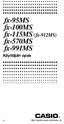 fx-95ms fx-100ms fx-115ms (fx-912ms) fx-570ms fx-991ms Käyttäjän opas Fi http://world.casio.com/edu_e/ CASIO ELECTRONICS CO., LTD. Unit 6, 1000 North Circular Road, London NW2 7JD, U.K. SUOMI Laskimen
fx-95ms fx-100ms fx-115ms (fx-912ms) fx-570ms fx-991ms Käyttäjän opas Fi http://world.casio.com/edu_e/ CASIO ELECTRONICS CO., LTD. Unit 6, 1000 North Circular Road, London NW2 7JD, U.K. SUOMI Laskimen
19 Sovellukset TI -86 F1 F2 F3 F4 F5. M1 M2 M3 M4 M5 Petoeläin-saalis-malli... 299
 19 Sovellukset TI -86 Matemaattisten toimintojen käyttö matriiseissa... 284 Kuvaajien välisen alueen täyttäminen... 284 Integrointilaskennan perusteoreema... 286 Sähköpiirit... 287 Ohjelma: Sierpinskin
19 Sovellukset TI -86 Matemaattisten toimintojen käyttö matriiseissa... 284 Kuvaajien välisen alueen täyttäminen... 284 Integrointilaskennan perusteoreema... 286 Sähköpiirit... 287 Ohjelma: Sierpinskin
UpdateIT 2010: Editorin käyttöohje
 UpdateIT 2010: Editorin käyttöohje Käyttäjätuki: Suomen Golfpiste Oy Esterinportti 1 00240 HELSINKI Puhelin: (09) 1566 8800 Fax: (09) 1566 8801 E-mail: gp@golfpiste.com Sisällys Editorin käyttöohje...
UpdateIT 2010: Editorin käyttöohje Käyttäjätuki: Suomen Golfpiste Oy Esterinportti 1 00240 HELSINKI Puhelin: (09) 1566 8800 Fax: (09) 1566 8801 E-mail: gp@golfpiste.com Sisällys Editorin käyttöohje...
Käyttöohje: LAPIO latauspalvelu
 Käyttöohje: LAPIO latauspalvelu 24.8.2018 Sisällys 1. Yleistä... 2 2. Kartalla liikkuminen ja zoomaus:... 2 3. Aineistojen etsiminen ja katselu:... 2 4. Ladattavien aineistojen valinta ja metatiedot:...
Käyttöohje: LAPIO latauspalvelu 24.8.2018 Sisällys 1. Yleistä... 2 2. Kartalla liikkuminen ja zoomaus:... 2 3. Aineistojen etsiminen ja katselu:... 2 4. Ladattavien aineistojen valinta ja metatiedot:...
RockID-varastonhallintajärjestelmän käyttöohje. v. 1.0
 RockID-varastonhallintajärjestelmän käyttöohje v. 1.0 Yleistä Rockstar lukijakäyttöliittymä Tuotteiden lukeminen lähtevään tilaukseen Tilaukseen kuulumattomat tuotteet Tuotteiden lukeminen tilauksesta
RockID-varastonhallintajärjestelmän käyttöohje v. 1.0 Yleistä Rockstar lukijakäyttöliittymä Tuotteiden lukeminen lähtevään tilaukseen Tilaukseen kuulumattomat tuotteet Tuotteiden lukeminen tilauksesta
Kennelliiton Omakoira-jäsenpalvelu Ohje kennelpiireille, pätevyyksien käsittely
 Kennelliiton Omakoira-jäsenpalvelu Ohje kennelpiireille, pätevyyksien käsittely Suomen Kennelliitto ry. 9.5.2014 2(7) Pätevyyksien käsittely Sisältö: Pätevyydet -sivun näkyminen... 3 Pätevyydet -sivun
Kennelliiton Omakoira-jäsenpalvelu Ohje kennelpiireille, pätevyyksien käsittely Suomen Kennelliitto ry. 9.5.2014 2(7) Pätevyyksien käsittely Sisältö: Pätevyydet -sivun näkyminen... 3 Pätevyydet -sivun
KÄYTTÖOHJE LATOMO VERSO
 Kirjautuminen Kirjatuminen järjestelmään tapahtuu syöttämällä ylläpitäjältä (yleensä sähköpostilla) saatu käyttäjätunnus ja salasana niille varattuihin kenttiin. Jos olet unohtanut salasanasi voit syöttää
Kirjautuminen Kirjatuminen järjestelmään tapahtuu syöttämällä ylläpitäjältä (yleensä sähköpostilla) saatu käyttäjätunnus ja salasana niille varattuihin kenttiin. Jos olet unohtanut salasanasi voit syöttää
ClassPad 330 Plus ylioppilaskirjoituksissa -syksy 2012 lyhyt matematiikka-
 ClassPad 330 Plus ylioppilaskirjoituksissa -syksy 2012 lyhyt matematiikka- Enemmän aikaa matematiikan opiskeluun, vähemmän aikaa laskimen opetteluun. ClassPad. Hyvä lukija, CAS-laskennan hyödyntäminen
ClassPad 330 Plus ylioppilaskirjoituksissa -syksy 2012 lyhyt matematiikka- Enemmän aikaa matematiikan opiskeluun, vähemmän aikaa laskimen opetteluun. ClassPad. Hyvä lukija, CAS-laskennan hyödyntäminen
PERUSLASKUJA. Kirjoita muuten sama, mutta ota välilyönti 4:n jälkeen 3/4 +5^2
 PERUSLASKUJA Matemaattisten lausekkeiden syöttäminen: Kirjoita ilman välilyöntejä /+^2 Kirjoita muuten sama, mutta ota välilyönti :n jälkeen / +^2 Kopioi molemmat matematiikka-alueet ja liiku alueen sisällä
PERUSLASKUJA Matemaattisten lausekkeiden syöttäminen: Kirjoita ilman välilyöntejä /+^2 Kirjoita muuten sama, mutta ota välilyönti :n jälkeen / +^2 Kopioi molemmat matematiikka-alueet ja liiku alueen sisällä
Taulukkolaskentaa selkokielellä EXCEL
 Taso 1 1 MICROSOFT Taulukkolaskentaa selkokielellä EXCEL Tuomas Seitsemän veljeksen Tuomas on vakaa ja vahva kuin tammi. Hänellä ei ole juuri mielikuvitusta, hän ei keksi mitään itse, vaan ideat tulevat
Taso 1 1 MICROSOFT Taulukkolaskentaa selkokielellä EXCEL Tuomas Seitsemän veljeksen Tuomas on vakaa ja vahva kuin tammi. Hänellä ei ole juuri mielikuvitusta, hän ei keksi mitään itse, vaan ideat tulevat
Ensikosketus ohjelmointiin
 Ensikosketus ohjelmointiin Tällä tunnilla luodaan ensimmäinen oma ohjelmamme. Tähän hyödynnetään Touch Develop -ympäristön kilpikonnaohjelmointikirjastoa. Tutoriaalissa opitaan kilpikonnahahmoa ruudulla
Ensikosketus ohjelmointiin Tällä tunnilla luodaan ensimmäinen oma ohjelmamme. Tähän hyödynnetään Touch Develop -ympäristön kilpikonnaohjelmointikirjastoa. Tutoriaalissa opitaan kilpikonnahahmoa ruudulla
Vektorit. Vektorin luominen... 192 Vektorin tuominen näyttöön... 195 Vektorin koon ja alkioiden muokkaaminen... 195 Vektorin poistaminen...
 12 Vektorit Vektorin luominen... 192 Vektorin tuominen näyttöön... 195 Vektorin koon ja alkioiden muokkaaminen... 195 Vektorin poistaminen... 196 TI -86 M1 M2 M3 M4 M5 F1 F2 F3 F4 F5 192 Luku 12: Vektorit
12 Vektorit Vektorin luominen... 192 Vektorin tuominen näyttöön... 195 Vektorin koon ja alkioiden muokkaaminen... 195 Vektorin poistaminen... 196 TI -86 M1 M2 M3 M4 M5 F1 F2 F3 F4 F5 192 Luku 12: Vektorit
Matematiikan kotitehtävä 2, MAA 10 Todennäköisyys ja tilastot
 Matematiikan kotitehtävä 2, MAA 10 Todennäköisyys ja tilastot Sievin lukio Tehtävien ratkaisut tulee olla esim. Libre officen -writer ohjelmalla tehtyjä. Liitä vastauksiisi kuvia GeoGebrasta ja esim. TI-nSpire
Matematiikan kotitehtävä 2, MAA 10 Todennäköisyys ja tilastot Sievin lukio Tehtävien ratkaisut tulee olla esim. Libre officen -writer ohjelmalla tehtyjä. Liitä vastauksiisi kuvia GeoGebrasta ja esim. TI-nSpire
5.6.2013. a. Tavallisesti
 Fysiikan oppilaslaboratorio 5.6.2013 Katja Kuitunenn LOGGER PRO 1 Johdanto KÄYTTÖOHJE Fysiikan oppilaslaboratoriossa useissa töissä käytössä oleva Logger Pro 3 on ohjelma, jolla ohjetaan tietotokoneistettuja
Fysiikan oppilaslaboratorio 5.6.2013 Katja Kuitunenn LOGGER PRO 1 Johdanto KÄYTTÖOHJE Fysiikan oppilaslaboratoriossa useissa töissä käytössä oleva Logger Pro 3 on ohjelma, jolla ohjetaan tietotokoneistettuja
3 TOISEN ASTEEN POLYNOMIFUNKTIO
 3 TOISEN ASTEEN POLYNOMIFUNKTIO POHDITTAVAA 1. Kuvasta voidaan arvioida, että frisbeegolfkiekko käy noin 9 metrin korkeudella ja se lentää noin 40 metrin päähän. Vastaus: Frisbeegolfkiekko käy n. 9 m:n
3 TOISEN ASTEEN POLYNOMIFUNKTIO POHDITTAVAA 1. Kuvasta voidaan arvioida, että frisbeegolfkiekko käy noin 9 metrin korkeudella ja se lentää noin 40 metrin päähän. Vastaus: Frisbeegolfkiekko käy n. 9 m:n
SRP5002_MA190508_v6.qxd:125254c4_SRU5110_86 19/05/08 18:34 Página62
 SRP500_MA190508_v6.qxd:155c_SRU5110_86 19/05/08 18: Página6 Sisällysluettelo 1 Kaukosäädin 6 Kaukosäätimen asentaminen 6-6.1 Paristojen asettaminen paikalleen 6. Kaukosäätimen testaaminen 6. Kaukosäätimen
SRP500_MA190508_v6.qxd:155c_SRU5110_86 19/05/08 18: Página6 Sisällysluettelo 1 Kaukosäädin 6 Kaukosäätimen asentaminen 6-6.1 Paristojen asettaminen paikalleen 6. Kaukosäätimen testaaminen 6. Kaukosäätimen
Matemaattinen optimointi I, demo
 Matemaattinen optimointi I, demo 3 29.1.2015 Demo 3 järjestetään Quantumin mikroluokassa normaaleina demoaikoina. Tavoitteena on harjoitella kurssilla tarvittavien optimointiohjelmistojen käyttöä. Demopisteet
Matemaattinen optimointi I, demo 3 29.1.2015 Demo 3 järjestetään Quantumin mikroluokassa normaaleina demoaikoina. Tavoitteena on harjoitella kurssilla tarvittavien optimointiohjelmistojen käyttöä. Demopisteet
Data@Flow. Verkkosivuston hallinnan ohjeet. atflow Oy tuki@atflow.fi. AtFlow Oy, tuki@atflow.fi, +358 (0)50 452 5620
 Data@Flow Verkkosivuston hallinnan ohjeet atflow Oy tuki@atflow.fi AtFlow Oy, tuki@atflow.fi, +358 (0)50 452 5620 Sisällysluettelo 1. Kirjautuminen... 2 2. Sivuston muokkaus... 2 3. Sivujen ja valikoiden
Data@Flow Verkkosivuston hallinnan ohjeet atflow Oy tuki@atflow.fi AtFlow Oy, tuki@atflow.fi, +358 (0)50 452 5620 Sisällysluettelo 1. Kirjautuminen... 2 2. Sivuston muokkaus... 2 3. Sivujen ja valikoiden
Tekstinkäsittelyn jatko Error! Use the Home tab to apply Otsikko 1 to the text that you want to appear here. KSAO Liiketalous 1
 KSAO Liiketalous 1 Lomakkeet Lomake on asiakirja, joka sisältää täyttämistä ohjaavia tietoja tai merkintöjä. Wordin lomakekenttä-toiminnolla luodaan näytöllä täytettäviä lomakkeita tai tulostettavia lomakepohjia.
KSAO Liiketalous 1 Lomakkeet Lomake on asiakirja, joka sisältää täyttämistä ohjaavia tietoja tai merkintöjä. Wordin lomakekenttä-toiminnolla luodaan näytöllä täytettäviä lomakkeita tai tulostettavia lomakepohjia.
MUSTALINJA II KÄYTTÖOHJE MUSTALINJA.FI
 MUSTALINJA II KÄYTTÖOHJE 2 SISÄLLYSLUETTELO 1. PUHELIMEN PERUSNÄYTTÖ JA KUVAKKEIDEN MERKITYKSET... 3 2. SISÄÄNKIRJAUTUMINEN... 4 3. ASETUKSET ULOSPÄIN NÄKYVÄN NUMERON VALINTA... 5 4. ASETUKSET JONOJEN
MUSTALINJA II KÄYTTÖOHJE 2 SISÄLLYSLUETTELO 1. PUHELIMEN PERUSNÄYTTÖ JA KUVAKKEIDEN MERKITYKSET... 3 2. SISÄÄNKIRJAUTUMINEN... 4 3. ASETUKSET ULOSPÄIN NÄKYVÄN NUMERON VALINTA... 5 4. ASETUKSET JONOJEN
Matematiikan kotitehtävä 2, MAA 10 Todennäköisyys ja tilastot
 Matematiikan kotitehtävä 2, MAA 10 Todennäköisyys ja tilastot Sievin lukio Tehtävien ratkaisut tulee olla esim. Libre officen -writer ohjelmalla tehtyjä. Liitä vastauksiisi kuvia GeoGebrasta ja esim. TI-nSpire
Matematiikan kotitehtävä 2, MAA 10 Todennäköisyys ja tilastot Sievin lukio Tehtävien ratkaisut tulee olla esim. Libre officen -writer ohjelmalla tehtyjä. Liitä vastauksiisi kuvia GeoGebrasta ja esim. TI-nSpire
KAPPALEMUOTOILUT. Word Kappalemuotoilut
 Word 2013 Kappalemuotoilut KAPPALEMUOTOILUT KAPPALEMUOTOILUT... 1 Tekstin tasaaminen... 1 Sisentäminen... 1 Koko kappaleen sisentäminen... 2 Sisennyksen poistaminen... 2 Riippuva sisennys (sivuotsikko)...
Word 2013 Kappalemuotoilut KAPPALEMUOTOILUT KAPPALEMUOTOILUT... 1 Tekstin tasaaminen... 1 Sisentäminen... 1 Koko kappaleen sisentäminen... 2 Sisennyksen poistaminen... 2 Riippuva sisennys (sivuotsikko)...
Visma Fivaldi -käsikirja MiniCRM
 Visma Fivaldi -käsikirja MiniCRM 2 Sisällys 1 Yleistä... 3 2 Ylävalikko... 4 3 Perustiedot - välilehti... 5 4 Tila (vapaassa tekstikentässä edellisellä sivulla annettu nimi) - välilehti... 6 5 Vasemman
Visma Fivaldi -käsikirja MiniCRM 2 Sisällys 1 Yleistä... 3 2 Ylävalikko... 4 3 Perustiedot - välilehti... 5 4 Tila (vapaassa tekstikentässä edellisellä sivulla annettu nimi) - välilehti... 6 5 Vasemman
Vertti. Verituotteiden tilaus. Versio 2.1
 Vertti Verituotteiden tilaus Versio 2.1 Mylab Oy Hatanpään valtatie 26, 33100 Tampere puhelin (03) 316 5165, telekopio (03) 316 5166 Tulostettu: 11.1.2010 10:17 Versio Päivämäärä Tekijä Lisätietoja 0.1
Vertti Verituotteiden tilaus Versio 2.1 Mylab Oy Hatanpään valtatie 26, 33100 Tampere puhelin (03) 316 5165, telekopio (03) 316 5166 Tulostettu: 11.1.2010 10:17 Versio Päivämäärä Tekijä Lisätietoja 0.1
Etusivu 1. Näkymä ja aktivointi 2. Tee partituuripohja 3. Tee nuotteja 4. Sanat, sointumerkit Pikkukappale. Pikkukappale
 Etusivu 1. Näkymä ja aktivointi 2. Tee partituuripohja 3. Tee nuotteja 4. Sanat, sointumerkit... 5. Pikkukappale Pikkukappale Viimeinen oppitunti kertaa aiemmin opittuja asioita. Lisäksi harjoitellaan
Etusivu 1. Näkymä ja aktivointi 2. Tee partituuripohja 3. Tee nuotteja 4. Sanat, sointumerkit... 5. Pikkukappale Pikkukappale Viimeinen oppitunti kertaa aiemmin opittuja asioita. Lisäksi harjoitellaan
Kaukosäätimen käyttö. 5 Numeronäppäimet yhteydenottoa ja kameran muistipaikkoja varten. Kaukosäätimen opas, MR 2002 1 YLEISESITTELY
 Kaukosäätimen käyttö Tämä opas selvittää kaukosäätimen avulla ohjattavia toimintoja. Mukaan on otettu arkisessa käytössä tarvittavat ominaisuudet, koneen asetuksia muokkaavat toiminnot on jätetty käsittelemättä.
Kaukosäätimen käyttö Tämä opas selvittää kaukosäätimen avulla ohjattavia toimintoja. Mukaan on otettu arkisessa käytössä tarvittavat ominaisuudet, koneen asetuksia muokkaavat toiminnot on jätetty käsittelemättä.
Opetussuunnitteluprosessi WebOodissa - OpasOodi
 Katri Laaksonen 14.3.2011 Opetussuunnitteluprosessi WebOodissa - OpasOodi Ohjeen sisältö: Yleistä Oppaaseen liittyvien opintokohteiden käsittely Opintokohteen tila Vastuuopettajatietojen lisäys Kuvaustekstien
Katri Laaksonen 14.3.2011 Opetussuunnitteluprosessi WebOodissa - OpasOodi Ohjeen sisältö: Yleistä Oppaaseen liittyvien opintokohteiden käsittely Opintokohteen tila Vastuuopettajatietojen lisäys Kuvaustekstien
SwemaAir 5 Käyttöohje
 SwemaAir 5 Käyttöohje 1. Esittely SwemaAir 5 on kuumalanka-anemometri lämpötilan, ilmanvirtauksen sekä -nopeuden mittaukseen. Lämpötila voidaan esittää joko C, tai F, ilmannopeus m/s tai fpm ja ilman virtaus
SwemaAir 5 Käyttöohje 1. Esittely SwemaAir 5 on kuumalanka-anemometri lämpötilan, ilmanvirtauksen sekä -nopeuden mittaukseen. Lämpötila voidaan esittää joko C, tai F, ilmannopeus m/s tai fpm ja ilman virtaus
Käy vastaamassa kyselyyn kurssin pedanet-sivulla (TÄRKEÄ ensi vuotta ajatellen) Kurssin suorittaminen ja arviointi: vähintään 50 tehtävää tehtynä
 Käy vastaamassa kyselyyn kurssin pedanet-sivulla (TÄRKEÄ ensi vuotta ajatellen) Kurssin suorittaminen ja arviointi: vähintään 50 tehtävää tehtynä (vihkon palautus kokeeseen tullessa) Koe Mahdolliset testit
Käy vastaamassa kyselyyn kurssin pedanet-sivulla (TÄRKEÄ ensi vuotta ajatellen) Kurssin suorittaminen ja arviointi: vähintään 50 tehtävää tehtynä (vihkon palautus kokeeseen tullessa) Koe Mahdolliset testit
MICROSOFT EXCEL 2010
 1 MICROSOFT EXCEL 2010 Taulukkolaskentaohjelman jatkokurssin tärkeitä asioita 2 Taulukkolaskentaohjelmalla voit Käyttää tietokonetta ruutupaperin ja taskulaskimen korvaajana Laatia helposti ylläpidettäviä
1 MICROSOFT EXCEL 2010 Taulukkolaskentaohjelman jatkokurssin tärkeitä asioita 2 Taulukkolaskentaohjelmalla voit Käyttää tietokonetta ruutupaperin ja taskulaskimen korvaajana Laatia helposti ylläpidettäviä
Tekijä Pitkä matematiikka Pisteen (x, y) etäisyys pisteestä (0, 2) on ( x 0) Pisteen (x, y) etäisyys x-akselista, eli suorasta y = 0 on y.
 Tekijä Pitkä matematiikka 5 7..017 37 Pisteen (x, y) etäisyys pisteestä (0, ) on ( x 0) + ( y ). Pisteen (x, y) etäisyys x-akselista, eli suorasta y = 0 on y. Merkitään etäisyydet yhtä suuriksi ja ratkaistaan
Tekijä Pitkä matematiikka 5 7..017 37 Pisteen (x, y) etäisyys pisteestä (0, ) on ( x 0) + ( y ). Pisteen (x, y) etäisyys x-akselista, eli suorasta y = 0 on y. Merkitään etäisyydet yhtä suuriksi ja ratkaistaan
Wilo-Digital timer Ed.01/
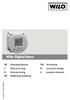 Wilo-Digital timer GB Operating Manual FIN Käyttöohje S Bruksanvisning PL Instrukcja obsługi N Bruksanvisning H Kezelési útmutató DK Betjeningsvejledning 4 148 573 Ed.01/ 2010-04 GB S N DK FIN PL H Operating
Wilo-Digital timer GB Operating Manual FIN Käyttöohje S Bruksanvisning PL Instrukcja obsługi N Bruksanvisning H Kezelési útmutató DK Betjeningsvejledning 4 148 573 Ed.01/ 2010-04 GB S N DK FIN PL H Operating
Konsolin näytössä näkyy käytettäessä ohjaavia viestejä, joita kannattaa tämän ohjeen lisäksi seurata.
 1 Tulostaulun käyttöohje 1. Yleistä Konsolin näytössä näkyy käytettäessä ohjaavia viestejä, joita kannattaa tämän ohjeen lisäksi seurata. Näytön alapuolella olevilla A, B, C jne. painikkeilla voi valita
1 Tulostaulun käyttöohje 1. Yleistä Konsolin näytössä näkyy käytettäessä ohjaavia viestejä, joita kannattaa tämän ohjeen lisäksi seurata. Näytön alapuolella olevilla A, B, C jne. painikkeilla voi valita
Opintokohteiden muokkaus
 1 Opintokohteiden muokkaus Näiden ohjeiden avulla hahmottuu kuinka opintokohteita voidaan muokata Opinto-oppaassa. Ohje on suunnattu käyttäjille, joilla on WebOodiin OpasMuokkaaja-oikeudet. WebOodin käyttölupia
1 Opintokohteiden muokkaus Näiden ohjeiden avulla hahmottuu kuinka opintokohteita voidaan muokata Opinto-oppaassa. Ohje on suunnattu käyttäjille, joilla on WebOodiin OpasMuokkaaja-oikeudet. WebOodin käyttölupia
Tekstinkäsittelyn jatko. KSAO Liiketalous 1
 KSAO Liiketalous 1 Tyylien käyttö on keskeinen osa tehokasta tekstinkäsittelyä. Merkki- ja kappalemuotoilujen tallentaminen valmiiksi tyyleiksi nopeuttavat tekstinkäsittelyä; tekstin kirjoittamista ja
KSAO Liiketalous 1 Tyylien käyttö on keskeinen osa tehokasta tekstinkäsittelyä. Merkki- ja kappalemuotoilujen tallentaminen valmiiksi tyyleiksi nopeuttavat tekstinkäsittelyä; tekstin kirjoittamista ja
Harjoitus 10: Mathematica
 Harjoitus 10: Mathematica Mat-2.2107 Sovelletun matematiikan tietokonetyöt Syksy 2006 Mat-2.2107 Sovelletun matematiikan tietokonetyöt 1 Harjoituksen aiheita Tutustuminen Mathematica-ohjelmistoon Mathematican
Harjoitus 10: Mathematica Mat-2.2107 Sovelletun matematiikan tietokonetyöt Syksy 2006 Mat-2.2107 Sovelletun matematiikan tietokonetyöt 1 Harjoituksen aiheita Tutustuminen Mathematica-ohjelmistoon Mathematican
40 Excel-vinkkiä Minkä tahansa elementin pikamuotoilu. Muotoillaksesi mitä tahansa elementtiä, paina CTRL + 1
 40 Excel-vinkkiä 1. Minkä tahansa elementin pikamuotoilu Muotoillaksesi mitä tahansa elementtiä, paina CTRL + 1 40 Excel-vinkkiä - 1 2. Sarakkeiden ja rivien koon tasaaminen pisimmän tekstin mukaan Tasataksesi
40 Excel-vinkkiä 1. Minkä tahansa elementin pikamuotoilu Muotoillaksesi mitä tahansa elementtiä, paina CTRL + 1 40 Excel-vinkkiä - 1 2. Sarakkeiden ja rivien koon tasaaminen pisimmän tekstin mukaan Tasataksesi
Irman käyttöohje Tunturisuunnistajille
 Irman käyttöohje Tunturisuunnistajille Tämä ohje on tarkoitettu niille suunnistajille joilla ei ole koskaan ollut nk. lisenssiä. Mikäli sinulla on joskus ollut lisenssi, niin ohjeet Irman käyttöön löytyvät
Irman käyttöohje Tunturisuunnistajille Tämä ohje on tarkoitettu niille suunnistajille joilla ei ole koskaan ollut nk. lisenssiä. Mikäli sinulla on joskus ollut lisenssi, niin ohjeet Irman käyttöön löytyvät
Tilastollinen vastepintamallinnus: kokeiden suunnittelu, regressiomallin analyysi, ja vasteen optimointi. Esimerkit laskettu JMP:llä
 Tilastollinen vastepintamallinnus: kokeiden suunnittelu, regressiomallin analyysi, ja vasteen optimointi Esimerkit laskettu JMP:llä Antti Hyttinen Tampereen teknillinen yliopisto 29.12.2003 ii Ohjelmien
Tilastollinen vastepintamallinnus: kokeiden suunnittelu, regressiomallin analyysi, ja vasteen optimointi Esimerkit laskettu JMP:llä Antti Hyttinen Tampereen teknillinen yliopisto 29.12.2003 ii Ohjelmien
Excel pivot. Sisällys
 Excel 2016 -pivot Markku Könkkölä JY / Digipalvelut Sisällys Mikä on pivot Tiedot sopivaan muotoon ja alue taulukoksi Pivot-taulukon luonti ja kenttien valinta Kenttien muotoilu, suodatukset, ryhmittelyt
Excel 2016 -pivot Markku Könkkölä JY / Digipalvelut Sisällys Mikä on pivot Tiedot sopivaan muotoon ja alue taulukoksi Pivot-taulukon luonti ja kenttien valinta Kenttien muotoilu, suodatukset, ryhmittelyt
Pikaohje Ohjelmistoversio V1.1-V1.3 5.10.2007 KMR260. langaton käsimittari. Nokeval
 Pikaohje Ohjelmistoversio V1.1-V1.3 5.10.2007 KMR260 langaton käsimittari Nokeval Yleiskuvaus KMR260 on helppokäyttöinen käsilämpömittari vaativiin olosuhteisiin. Laite on koteloitu kestävään roiskevesisuojattuun
Pikaohje Ohjelmistoversio V1.1-V1.3 5.10.2007 KMR260 langaton käsimittari Nokeval Yleiskuvaus KMR260 on helppokäyttöinen käsilämpömittari vaativiin olosuhteisiin. Laite on koteloitu kestävään roiskevesisuojattuun
MINIKASSA käyttöohje. Nets Finland Oy. v.1.3. MiniECR Guide for Telium2. Classification. Document type Instruction. Document description.
 Oy MINIKASSA käyttöohje v.1.3 1 (9) Contents 1. YLEISTÄ... 3 1.1 MINIKASSA... 3 1.2 NÄPPÄIMISTÖ JA TOIMINNOT... 3 1.3 VALIKOISSA LIIKKUMINEN... 3 1.4 TAPAHTUMIEN LÄHETYS... 4 2. MINIKASSA... 4 2.1 MYYNTITAPAHTUMA...
Oy MINIKASSA käyttöohje v.1.3 1 (9) Contents 1. YLEISTÄ... 3 1.1 MINIKASSA... 3 1.2 NÄPPÄIMISTÖ JA TOIMINNOT... 3 1.3 VALIKOISSA LIIKKUMINEN... 3 1.4 TAPAHTUMIEN LÄHETYS... 4 2. MINIKASSA... 4 2.1 MYYNTITAPAHTUMA...
Anne-Mari Näsi 15.2.2010 EXCELIN PIKAKÄYTTÖOHJE (EXCEL 2007)
 Anne-Mari Näsi 15.2.2010 EXCELIN PIKAKÄYTTÖOHJE (EXCEL 2007) TAULUKON NIMEÄMINEN 1. Klikkaa hiiren kakkospainikkeella Taul1 eli taulukon nimen kohdalla. Valitse kohta Nimeä uudelleen. 2. Kirjoita taulukolle
Anne-Mari Näsi 15.2.2010 EXCELIN PIKAKÄYTTÖOHJE (EXCEL 2007) TAULUKON NIMEÄMINEN 1. Klikkaa hiiren kakkospainikkeella Taul1 eli taulukon nimen kohdalla. Valitse kohta Nimeä uudelleen. 2. Kirjoita taulukolle
EXCEL Perusteet FIN WISTEC TRAINING OY ITÄMERENKATU 1, HELSINKI PUH (MA-PE KLO 9-17)
 EXCEL Perusteet FIN WISTEC TRAINING OY ITÄMERENKATU 1, 00180 HELSINKI INFO@WISTEC.FI PUH.09 123 4567 (MA-PE KLO 9-17) WWW.WISTEC.FI Excel perusteet 1 (23) SISÄLLYSLUETTELO Excelin perusteet... 2 Ohjelman
EXCEL Perusteet FIN WISTEC TRAINING OY ITÄMERENKATU 1, 00180 HELSINKI INFO@WISTEC.FI PUH.09 123 4567 (MA-PE KLO 9-17) WWW.WISTEC.FI Excel perusteet 1 (23) SISÄLLYSLUETTELO Excelin perusteet... 2 Ohjelman
6. Valitse avautuneesta ikkunasta Add-painike!
 1. Tallenna Mirc ohjelma koneellesi tästä osoitteesta: http://www.mirc.com/get.html 2. Asenna ohjelma 3. Avaa ohjelma mirc.exe kuvakkeesta 4. Avattuasi ohjelman se näyttää tältä(hieman leikeltynä): 5.
1. Tallenna Mirc ohjelma koneellesi tästä osoitteesta: http://www.mirc.com/get.html 2. Asenna ohjelma 3. Avaa ohjelma mirc.exe kuvakkeesta 4. Avattuasi ohjelman se näyttää tältä(hieman leikeltynä): 5.
Hannu Mäkiö. kertolasku * jakolasku / potenssiin korotus ^ Syöte Geogebran vastaus
 Perusohjeita, symbolista laskentaa Geogebralla Kielen vaihtaminen. Jos Geogebrasi kieli on vielä englanti, niin muuta se Options välilehdestä kohdasta Language suomeksi (finnish). Esittelen tässä muutaman
Perusohjeita, symbolista laskentaa Geogebralla Kielen vaihtaminen. Jos Geogebrasi kieli on vielä englanti, niin muuta se Options välilehdestä kohdasta Language suomeksi (finnish). Esittelen tässä muutaman
